华硕笔记本U盘安装系统教程(以华硕笔记本为例,详细介绍U盘安装系统的步骤和注意事项)
192
2025 / 08 / 10
随着技术的进步和操作系统的升级,有时我们可能需要重新安装系统或进行系统修复。而使用U盘启动系统是一种快捷有效的方式。本文将为大家详细介绍如何在华硕笔记本上使用U盘进行系统启动的方法。
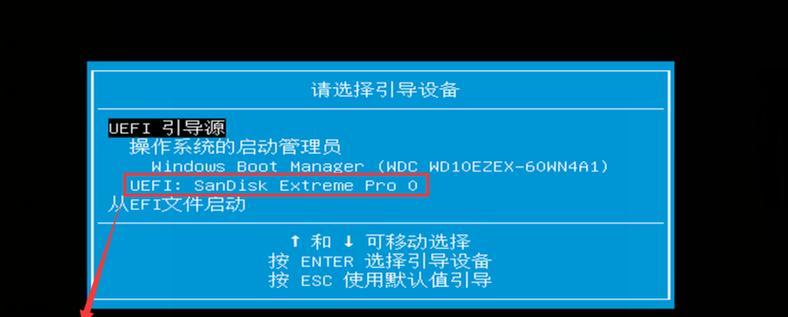
准备工作
确保你已经有一台可用的华硕笔记本电脑和一根容量足够的U盘。同时,备份你重要的文件和数据,因为启动系统可能会导致数据丢失。你还需要下载适用于你的笔记本型号的操作系统镜像文件。
格式化U盘
将U盘插入电脑,并在“我的电脑”中找到它。右键点击U盘图标,选择“格式化”。在弹出的对话框中,选择文件系统为FAT32,并勾选“快速格式化”。点击“开始”按钮开始格式化过程。

制作启动盘
下载并安装一个可靠的U盘启动盘制作工具,例如Rufus。打开Rufus并选择你刚刚下载的操作系统镜像文件。在“设备”选项中选择你的U盘,并确保其他设置正确。点击“开始”按钮开始制作启动盘。
修改BIOS设置
重新启动华硕笔记本,并在启动过程中按下相应的键(通常是F2或Delete键)进入BIOS设置界面。在BIOS中找到“启动顺序”或“启动优先级”选项,并将U盘置于首位。保存修改并退出BIOS。
插入启动盘并重启
将制作好的U盘启动盘插入华硕笔记本电脑,并重新启动电脑。系统会自动检测到U盘并加载其中的启动文件。
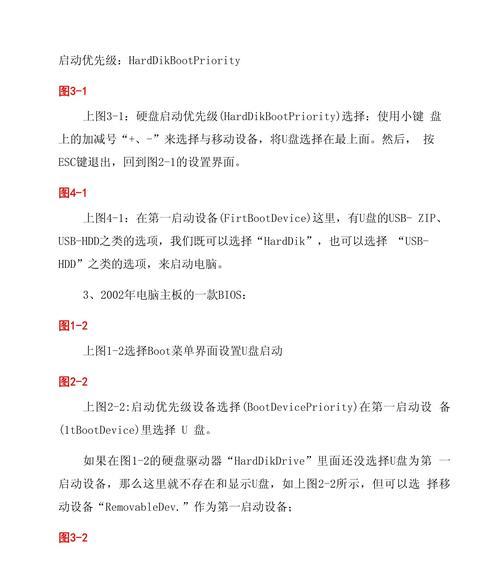
选择启动方式
当出现选择启动方式的界面时,按照提示选择“从U盘启动”或类似选项。系统将开始从U盘加载并启动。
进入系统安装界面
稍等片刻,系统将进入安装界面。在此界面上,根据提示进行操作,如选择语言、键盘布局等。
选择系统安装类型
根据需要选择系统安装类型,例如全新安装或升级安装。如果你想清除原有的系统并重新安装,选择全新安装。
分区和格式化
在安装类型界面中,选择需要安装系统的分区,并进行格式化操作。请注意,格式化将清除该分区上的所有数据,确保你已经备份了重要文件。
开始安装
确认分区和格式化操作后,点击“下一步”或“开始”按钮开始系统安装。等待系统自动完成安装过程。
设置用户名和密码
安装完成后,系统将要求你设置用户名和密码。输入你想要的用户名和密码,并根据提示进行下一步操作。
配置系统设置
根据个人喜好和需求,进行系统设置。包括时区、语言、网络连接等。
更新和安装驱动程序
打开设备管理器,检查并更新系统中的驱动程序。如果有设备未安装驱动程序,下载并安装相应的驱动程序。
还原个人文件和设置
将之前备份的个人文件和设置还原到新系统中。确保所有重要数据都得到了恢复。
系统启动成功
经过以上步骤,你的华硕笔记本已经成功使用U盘进行了系统启动。可以体验全新的系统了!
通过本文的教程,你已经学会了如何使用U盘在华硕笔记本上进行系统启动。这是一种快捷方便的方法,可以帮助你重新安装系统或进行系统修复。记得备份重要数据并仔细按照步骤进行操作,祝你成功!
